Potentiellt Windows Update-databasfel upptäcktes i Windows 10
Om du har problem med att ladda ner eller installera Windows Updates(issues downloading or installing Windows Updates) på din Windows 10-dator och du kör Windows Update Troubleshooter eller WU online felsökare(the WU online troubleshooter) för att åtgärda problemet - men istället för att lösa problemet, skickar felsökaren själv upp ett meddelande Potentiell Windows Update Database fel upptäckt, reparera (Potential Windows Update Database error detected, Repair )Windows Update-databaskorruption(Windows Update Database Corruption) ! Vad gör man i ett sådant fall!? Här är några felsökningsidéer som du kanske vill ta en titt på.
Potentiellt Windows Update Database- fel upptäckts, Reparera Windows Update Database Corruption(Repair Windows Update Database Corruption)
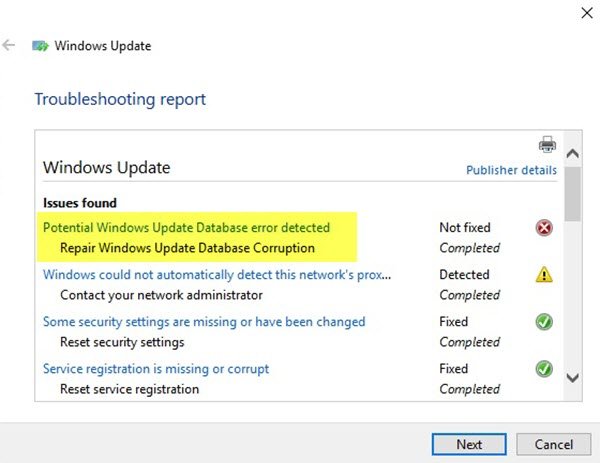
1] Kör systemfilsgranskaren
För att köra System File Checker måste du öppna Kommandotolken med administratörsbehörighet(open Command Prompt with administrator privilege) . För att göra detta, sök efter cmd i aktivitetsfältets(Taskbar) sökruta, högerklicka på Kommandotolken(Command Prompt) och välj Kör(Run) som administratör. Nu måste du ange detta kommando och trycka på Enter :
sfc /scannow

Denna genomsökning kommer att ersätta alla skadade eller skadade Windows-operativfiler. När skanningen är över startar du om datorn.
Relaterat(Related) : Windows Update kan inte installeras eller laddas inte ned(Windows Update fails to install or will not download) .
2] Kör DISM
Verktyget Dism.exe(Dism.exe tool) kan användas i olika situationer, och en av dem är att reparera skadade Windows Update-filer . Observera att du måste köra ett annat kommando om du vill reparera skadade Windows Update-systemfiler(Windows Update System Files) . Om du kör det vanliga /RestoreHealth-kommandot, kanske det inte nödvändigtvis hjälper. DISM kommer att ersätta potentiellt skadade eller saknade systemfiler med bra. Men om din Windows Update-klient redan är trasig(Windows Update client is already broken) kommer du att uppmanas att använda en Windows - installation som körs som reparationskälla eller använda en Windows sida vid sida-mapp från en nätverksresurs som källa för filerna.
Du kommer då att behöva köra följande kommando istället:
DISM.exe /Online /Cleanup-Image /RestoreHealth /Source:C:\RepairSource\Windows /LimitAccess

Här måste du ersätta C:\RepairSource\Windows platshållaren med platsen för din reparationskälla.
När processen är klar kommer DISM att skapa en loggfil i %windir%/Logs/CBS/CBS.log och fånga upp eventuella problem som verktyget hittar eller fixar.
3] Återställ Windows Update-(Reset Windows Update) komponenter, inställningar etc, till standardinställningarna
Följande länkar hjälper dig om du behöver återställa Windows Update till standard:
- Återställ Windows Update-inställningar eller komponenter manuellt(Manually reset Windows Update settings or components)
- Återställ Windows Update Agent(Reset Windows Update Agent)
- Återställ Windows Update Client med PowerShell Script(Reset Windows Update Client using PowerShell Script)
- Återställ mappen SoftwareDistribution(Reset SoftwareDistribution folder)
- Återställ mappen Catroot2(Reset Catroot2 folder) .
Nu vet jag att det här ser ut som mycket jobb, men se vad som kan gälla för ditt fall och pröva det förslaget först.
All the best!
Related posts
Nya funktioner i Windows 10 version 20H2 oktober 2020 Update
Win Update Stop: Inaktivera Windows Updates på Windows 10
Hur man hanterar eller stoppar Windows 10-uppdatering med WAU Manager
Vad är Microsoft Update Health Tools som jag ser i Windows 10?
Sound Research Corp SoftwareComponent i Windows 10 Update
En eller flera ljudtjänster körs inte på Windows 10-enheter
Avinstallera Windows-uppdateringar utan avinstallationsalternativ i Windows 10
K-12-bedömning rapporterar appar som körs i Windows 10-bakgrund
Blockera drivrutinsuppdateringar via Windows Quality Update i Windows 10
Det gick inte att installera Windows Update, fel 0x80070643
Installerar inte Windows Update uppdateringar? Så här åtgärdar du det här problemet
Vad är Enablement Package i Windows 10
Fixa Windows Update-fel med hjälp av Microsofts onlinefelsökare
Så här inaktiverar du säkerhetsåtgärder för funktionsuppdateringar på Windows 10
System.Diagnostics.StackFrame prestanda försämras i Windows 10
Välj var du vill få appalternativ nedtonat i Windows 10-inställningar
Åtgärda Windows Update Error 0x80070005
Windows Update och säkerhetsinställningar i Windows 10
Windows Update fastnade vid nedladdning av uppdateringar i Windows 11/10
CreateWindowEx-funktionsproblem för 32-bitarsappar i Windows 10
